Проблемы конфиденциальности Windows 11: держите свои данные в безопасности
Проблемы конфиденциальности Windows 11 удивляют. В этой статье предлагаются важные шаги для защиты ваших данных. Изучите превосходный инструмент обеспечения конфиденциальности, упомянутый ниже.
С момента запуска Windows 10 в 2015 году Microsoft оказалась под пристальным вниманием из-за сбора и распространения информации о пользователях без их согласия. С годами поставщики постепенно вносили изменения в Windows 10, которые смягчили некоторые проблемы конфиденциальности, но ряд проблем остается, большинство из которых применимо и к Windows 11.
На данный момент проблемы конфиденциальности Windows 11 по-прежнему остаются одной из самых важных тем для пользователей. В этом блоге объясняется, почему пользователям следует беспокоиться о проблемах Windows 11, и рассказывается, какие настройки конфиденциальности им следует отключить, чтобы защитить свои данные. Наконец, этот пост также предоставляет пользователям более надежное решение для защиты конфиденциальности и безопасности в Windows 11, так что давайте начнем.

Неудивительно, что проблемы конфиденциальности Windows 11 стали популярной темой для дискуссий. Хотя Microsoft ранее предпринимала шаги по улучшению конфиденциальности Windows 10, эти изменения подверглись широкой критике за то, что они не сделали достаточных мер для защиты пользовательских данных. Microsoft заявила, что некоторые данные собираются посредством взаимодействия пользователей, использования и опыта работы с продуктом, а также получения пользовательских данных от третьих лиц.
Microsoft объясняет, что они используют собранные данные, чтобы предоставить пользователям богатый и интерактивный опыт. Это включает в себя использование собранных данных для предоставления пользователям персонализированных продуктов и таргетированной рекламы. Хотя крупные технологические компании, такие как Microsoft, нередко собирают пользовательские данные, это не является чем-то необычным с точки зрения конфиденциальности пользователей. Отслеживание данных является опцией по умолчанию в Windows 11, поэтому важно знать, как защитить свою личную информацию.
Ниже приведены несколько отключенных настроек конфиденциальности пользователей в Windows 11, и то же самое относится и к тому, как защитить вашу конфиденциальность в Windows 10. Чтобы понять все настройки конфиденциальности Windows 11, потребуется много времени. Давайте начнем.
Способ 1. Отключите отслеживание рекламы
По умолчанию Windows 11 отслеживает активность пользователя и отправляет информацию своим рекламным партнерам, которые затем могут показывать пользователю таргетированную рекламу. Windows 11 достигает этого с помощью рекламного идентификатора. Этот идентификатор собирает информацию о вас не только когда вы сидите в Интернете, но и когда вы используете приложения Windows 11. Выполните следующие шаги, чтобы отключить рекламный ID.
Шаг 1. Нажмите и удерживайте одновременно клавиши Windows + I, чтобы открыть окно настроек.
Шаг 2. Нажмите Конфиденциальность и безопасность > Разрешения Windows > Общие.

Шаг 3. Отключите параметр «Разрешить приложениям показывать мне персонализированную рекламу с использованием моего рекламного идентификатора».

СОВЕТЫ:
Чтобы еще больше защитить вашу конфиденциальность, вы также можете отключить остальные 3 параметра конфиденциальности в этом меню.Способ 2. Отключите отслеживание местоположения
Куда бы вы ни пошли, Windows 11 знает, где вы находитесь. Некоторые не возражают против этого, потому что это помогает операционной системе предоставлять вам соответствующую информацию, например, о погоде в вашем регионе, о том, какие рестораны находятся поблизости и так далее. Но если вы не хотите, чтобы Windows 11 отслеживала ваше местоположение для решения проблем конфиденциальности Windows, вы можете это убрать.
Шаг 1. Откройте окно настроек Windows 11 и найдите «Конфиденциальность и безопасность» на левой панели.
Шаг 2. Нажмите «Местоположение» на правой панели, затем найдите «Службы определения местоположения» и отключите их.

СОВЕТЫ:
Вы можете закрыть только отдельные приложения, а для приложений, которым вы хотите разрешить использовать ваше местоположение (например, «Погода» или «Карты»), переместите ползунок в положение «Вкл.».Способ 3. Отключите историю активности
В Windows 11 Microsoft удалила функцию временной шкалы Windows 10, которая позволяла вам просматривать активность на вашем компьютере. Однако Microsoft по-прежнему отслеживает и хранит информацию о Windows 11, включая веб-сайты, которые вы посещаете, а также то, как вы используете приложения и службы Microsoft. Это также создает проблемы конфиденциальности в Windows 11, и вы можете отключить функцию истории действий, чтобы лучше защитить конфиденциальность и безопасность, выполнив следующие действия.
Шаг 1. Откройте окно настроек Windows 11 и найдите «Конфиденциальность и безопасность» на левой панели.
Шаг 2. Нажмите «История активности» на правой панели, затем переведите ползунок рядом с пунктом «Сохранять историю моей активности на этом устройстве» из положения «Вкл.» в положение «Выкл.».

Как упоминалось ранее, существует множество настроек, связанных с проблемами конфиденциальности Windows 11, и попытка избавиться от них может оказаться сложной задачей. Так что же делать пользователю Windows, заботящемуся о конфиденциальности? Здесь мы рекомендуем вам использовать бесплатный VPN для защиты конфиденциальности ваших данных во всех аспектах.
iTop VPN — это безлимитный бесплатный VPN, который защищает конфиденциальность пользователей Windows 11, подключаясь к другим серверам и получая IP-адреса других стран или регионов, скрывая исходный реальный IP-адрес. Он также имеет политику отсутствия журнала, нет регистрации, нет отслеживания серверов, личной информации, истории поиска и т.д., к которым подключаются пользователи Windows 11. Давайте посмотрим, что он может предложить.
Нет политики журналов
iTop VPN — лучший бесплатный VPN для Windows, который придерживается строгой политики отсутствия логов. Он никогда не собирает, не хранит и не передает вашу информацию, а также не раскрывает вашу историю посещений, просмотренный контент, время, проведенное на сайте и т.д. Когда вы пользуетесь Интернетом с помощью iTop VPN, история вашего браузера автоматически очищается, поэтому вы можете оставаться полностью анонимным и иметь 100% конфиденциальный онлайн-опыт.
Лучшие технологии шифрования
iTop VPN использует передовую технологию шифрования передаваемой информации и предотвращения ее отслеживания или регистрации третьими лицами (интернет-провайдерами, правительством, хакерами, рекламодателями и т.д.). Вы можете оставаться анонимным во время своих действий в Интернете и пользоваться максимальной защитой, обеспечиваемой технологией шифрования военного уровня iTop.
Разделенное туннельное соединение
iTop VPN позволяет некоторым приложениям использовать VPN, в то время как другие получают прямой доступ к Интернету. Он уменьшает перегрузку сети, позволяя использовать VPN-туннель только необходимому программному обеспечению, освобождая полосу пропускания для других важных задач. Разделенное туннелирование также может повысить безопасность, позволяя пользователям хранить конфиденциальные данные и приложения отдельно от неконфиденциальных данных.
Несмотря ни на что, бесплатный VPN iTop VPN — отличный выбор для защиты онлайн-активности пользователей Windows 11, а также для решения проблем конфиденциальности Windows 11.
Как защитить вашу конфиденциальность в Windows 11 через iTop VPN
Шаг 1. Бесплатно скачайте и установите iTop VPN на Windows 11.
Шаг 2. Откройте iTop VPN. Нажмите «Все серверы» и выберите сервер для подключения в соответствии с вашими потребностями.

Шаг 3. Нажмите «Защита конфиденциальности». Здесь вы можете включить такие средства защиты, как «Конфиденциальность браузера», «Блокировка рекламы» и «Усиление безопасности», чтобы обеспечить анонимность серфинга.

Заключительные слова
В этой статье обсуждаются проблемы конфиденциальности в Windows 11, приводится программа её защиты и другие рекомендации.Более комплексное решение для обеспечения конфиденциальности и безопасности — iTop VPN, он позволяет вам бесплатно менять местоположение. Он скрывает ваш реальный IP-адрес, чтобы предотвратить утечку или отслеживание вашей информации другим сторонним программным обеспечением. Попробуйте защитить с его помощью данные Windows 11.
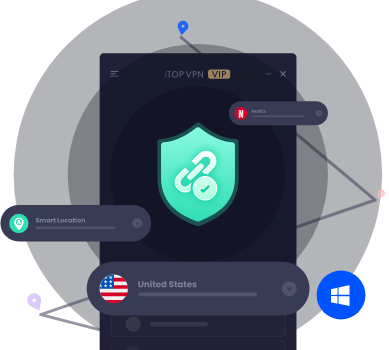









Оставить комментарий Ваш адрес email не будет опубликован.